Aggiornare Windows 7 a Windows 8
Aggiornare Windows 7 a Windows 8 non è un obbligo ma più tosto una necessità. Dal 14 gennaio del 2020 Windows 7 non è più supportato da Microsoft; quindi si rischia di mettere a repentaglio la sicurezza del PC se non aggiorni il sistema. Oltre agli aggiornamenti del software di sistema; non si ricevono nemmeno quelli per la sicurezza e ne il supporto tecnico. Sulla base di quanto detto; conviene quindi, se non passare già a “Windows 10“, quanto meno a Windows 8 prima che scadi il supporto.
Windows USB/DVD Download TOOL
Il software per aggiornare Windows 7 a Windows 8 è il Windows USB/DVD Download TOOL; è uno strumento di Microsoft “gratuito” che consente di installare il sistema operativo sul PC. L’ utility serve a creare una Flash USB che dovrà essere (non inferiore ai 4 GB e vuota) o un DVD se si intende usare il lettore del PC; oppure di passare da Windows 7 a Windows 8.1 senza il BOOT.
I requisiti di sistema
I requisiti di sistema per installare Windows 8 sul PC, dovrebbero essere già compensati se hai Windows 7; tuttavia potresti aver già fatto uno o più aggiornamenti da un PC con XP o Vista e quindi è meglio riscontrare il tutto per essere sicuri che il computer sia munito di:
- Schermo con risoluzione minima di 1024 x 778
- Un processore di almeno 1 GHz e con supporto (PAE, NX e SSE2)
- RAM di 1 Gib per versioni a 32 bit e 2 per quelle a 64
- Spazio su disco rigido di almeno 16 Gib per sistemi a 32 bit e 20 per i 64 bit
- Scheda grafica per Microsoft DirectX 9 e driver WDDM.
La copia del sistema
Prima di aggiornare il sistema operativo da Windows 7 a Windows 8; per sicurezza è opportuno fare una copia di Backup! Dopodiché in base all’architettura del tuo PC (32/64 bit) e poi il Windows USB/DVD Download Tool. Avvia l’ utility e:
- Premi sul pulsante Sfoglia.
- Seleziona il Path della ISO e fai clic su Apri.
- Seleziona il drive che intendi utilizzare (USB o DVD).
- Elimina tutti i file dall’unità facendo clic su Cancella.
- Al messaggio di eliminazione dei file dal drive premi su Si.
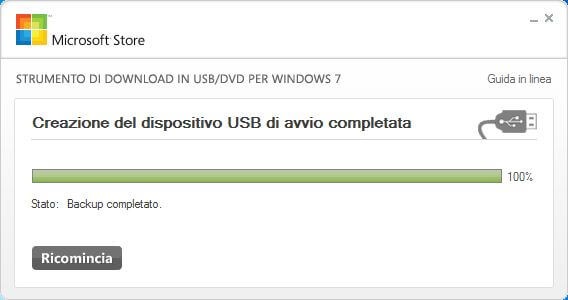
A questo punto possiamo evitare di fare il boot per aggiornare il sistema a Windows 8 ma se non riesci ad aprire la Flash USB o il DVD masterizzato; scarica un software per la lettura dei dischi virtuali e per fleshare USB. Tutto ciò che bisogna fare per installare il sistema operativo senza configurare il bios e fare il boot è doppio clic sul file (setup.exe)
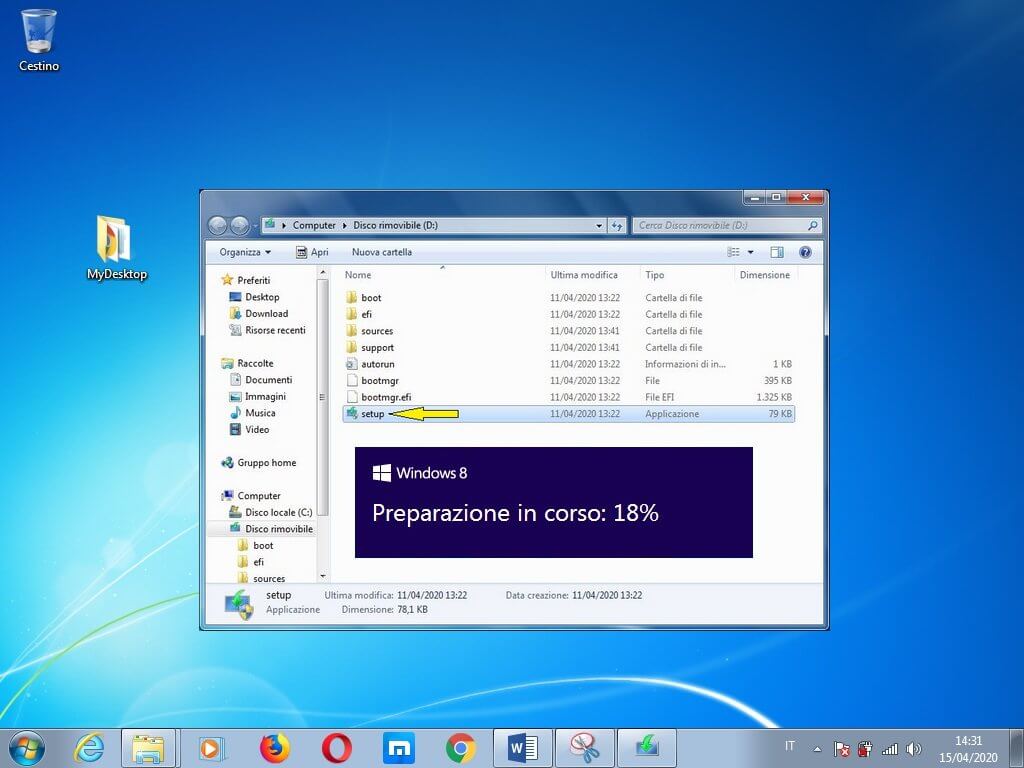
A questo punto; nella finestra del Windows USB/DVD download Tool:
- Fai clic su Installa; nel passaggio successivo lascia impostata l’ opzione consigliata su (Scarica e installa gli aggiornamenti) e premi sul pulsante Avanti.
- Inserisci la Product Key di venticinque caratteri che trovi sulla confezione del DVD o nella email ricevuta all’acquisto e fai clic su Avanti.
- Fai clic su Accetta i termini della licenza; poi clicca su Aggiorna per mantenere file, impostazioni e applicazioni.
Fatto! A questo punto bisogna solo aspettare il termine delle operazioni ed effettuare le configurazioni di sistema.
Aggiornare a Windows 8 da USB
Per installare Windows 8 da USB scarica la ISO del sistema e crea una USB di avvio con Power ISO “il software che abbiamo scaricato prima”. Potrebbe essere necessario modificare ordine di avvio nel PC; per fare ciò, accendi il computer tenendo già inserita la chiavetta USB e premi il tasto (F2 o F10 + CANC) a seconda del PC. Nella scheda (BOOT) del BIOS usa le freccette della tastiera per selezionare la voce USB e premi il tasto F6 per posizionarla in prima posizione; salva le impostazioni con il tasto F10 e riavvia il PC premendo Invio su YES.
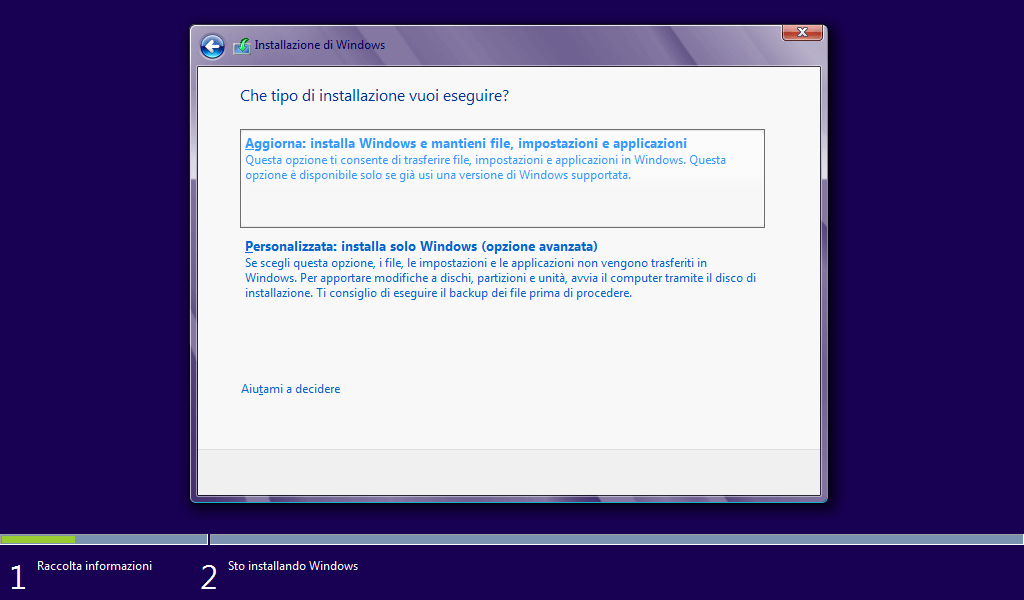
La procedura di installazione di Windows 8 da questo punto in poi è la stessa che abbiamo già visto ma tieni presente di decidere se mantenere tutti i file e software installato sul PC oppure no; optando per una installazione personalizzata invece di un aggiornamento.
Come aggiornare Windows 7 a Windows 8 da DVD
Cambia poco o nulla se non vuoi installare il sistema da USB ma da DVD; la procedura di aggiornamento da Windows 7 a Windows 8 è la stessa! Il discorso cambia se effettui le operazioni da PC Linux o Mac; perché il Windows Download USB/DVD Tool non è disponibile per altri sistemi ma puoi scaricare la ISO.
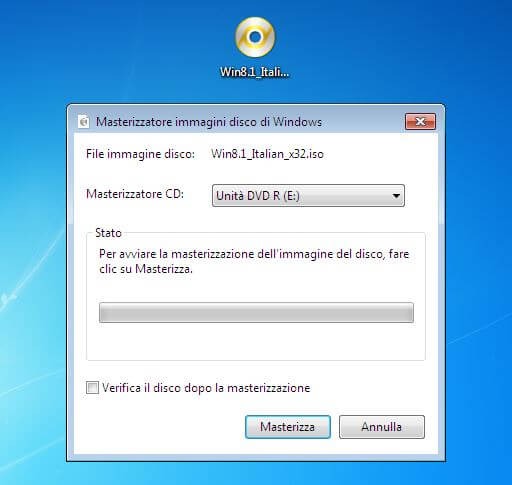
In Windows 7 se hai un masterizzatore sul PC, puoi masterizzare la ISO su DVD facendo click con il tasto destro del mouse sul file per aprire il menu a discesa; poi tra le opzioni clicca con il tasto sinistro su “Apri con” ed infine fai clic su Masterizzatore immagini disco di Windows.